目次
PS5にはコントローラーやキーボード、マウスといった入力デバイスの為に“Bluetooth機能”が搭載されています。
しかし、BluetoothイヤホンやBluetoothヘッドホンといった、いわゆる『Bluetoothオーディオ』には非対応となっており、PS5で音声をワイヤレスで出力するには、ソニー公式から販売されている「ワイヤレスヘッドセット」を使用することが推奨されています。
しかし、PS5でBluetoothイヤホンやヘッドホンを使うための方法はいくつか存在します。
今回はそれらの方法を2つご紹介していこうと思います。
PS5にBluetoothイヤホンを直接接続することはできない!
PS5本体には、コントローラーやキーボードと接続するために”Bluetooth機能”が搭載されていますが、音声を出力するための『Bluetoothオーディオ』には非対応のため、設定画面からペアリングして使用することはできません。
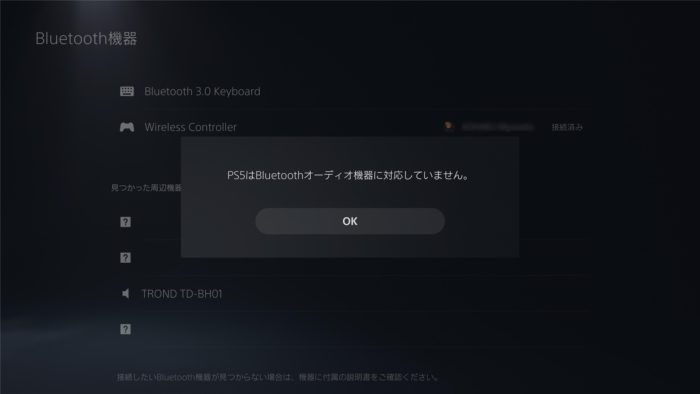
しかし、下記の2つ方法であれば「Bluetoothイヤホン」や「Bluetoothヘッドホン」をPS5で使用することができるようになります。
PS5でBluetoothオーディオを使う方法とは?
PS5は本体と直接「Bluetoothオーディオ」に対応した機器をペアリングすることはできません。
しかし『USBオーディオ』を経由することで、間接的に音声をBluetooth化することが可能です。
- PS5のUSB端子に『Bluetoothドングル』を挿して使う
- モニター側に『Bluetoothトランスミッター』を挿して使う
それぞれの詳しい接続方法や特徴などを詳しく見ていきましょう。
①USB型のBluetoothドングルを利用する方法

PS5は”Bluetoothオーディオ”には対応していませんが、無線に対応したUSBドングルであれば、USB端子に接続して『USBオーディオ』として使用することができます。
例えば、SONY公式から発売されているワイヤレスヘッドセットも専用の無線ドングルを使用していますし、要はBluetoothを送受信できるUSBドングルさえあれば、Bluetoothイヤホンやヘッドホンを使用できてしまうというわけです。
それを可能としてくれるのが、Creativeから販売されている「BT-W3」という製品です。
BT-W3は頻繁に在庫切れを起こすので、同じ機能を持つ代替機も載せておきます。
この製品を使用することで、無線ドングルを用いてPS5の音声をBluetooth化することが可能となります。
使い方は、PS5の本体の「USB-C」または「USB-A」ポートに無線ドングル挿して、Bluetoothイヤホンやヘッドホンとペアリングするだけです。
特別難しい設定も要らず、スマホとBluetoothイヤホンを接続するような簡単な手順で使用できてしまうシンプルさが大きな魅力だと言えますね!

なお、電力はUSBポートから直接供給されるため、無線ドングル自体を充電する必要はありません。
見た目も非常にコンパクトなので、PS5のデザインを損なわないのも好印象ですね!
「BT-W3」の使い方
BT-W3の使い方をもう少し詳しく見ていきましょう。
BT-W3をPS5に接続したら、使用したいBluetoothイヤホンやヘッドホンとペアリングします。
中央にあるボタンを3〜4秒間長押しすることで、ペアリングモードに移行します。

ペアリングモード時にはドングルのLEDライトが青色に点滅しますので確認しておきましょう。
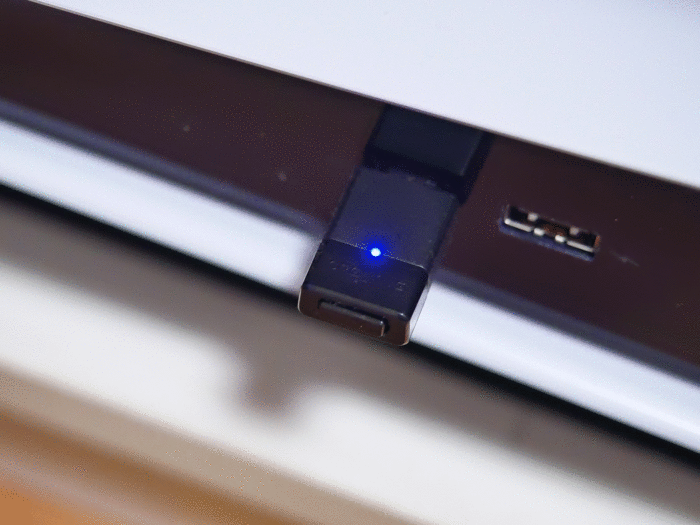
続いて、接続したいBluetoothイヤホン・ヘッドホンをペアリングモードにします。
大体10秒ほど待つと、自動的にBT-W3とBluetoothイヤホン・ヘッドホンのペアリングが完了します。

これで設定は完了です!
ちなみにこの作業は初回時のみで、二回目以降はイヤホン・ヘッドホンの電源を入れるだけで自動的に接続されます。
音声出力の切り替え方
スピーカーとBT-W3の音声は、「設定」もしくは「クイックメニュー」からいつでも切り替えが可能です。
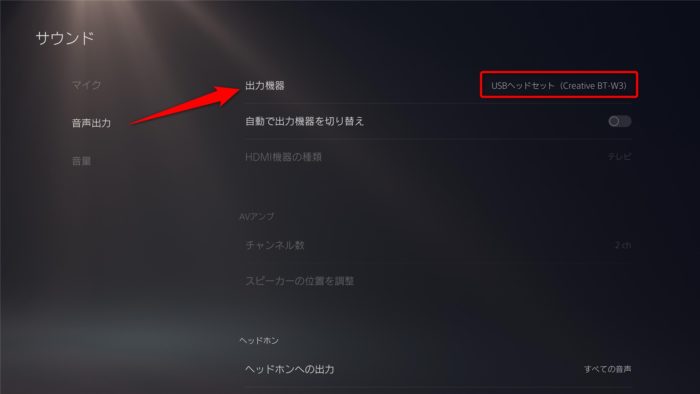
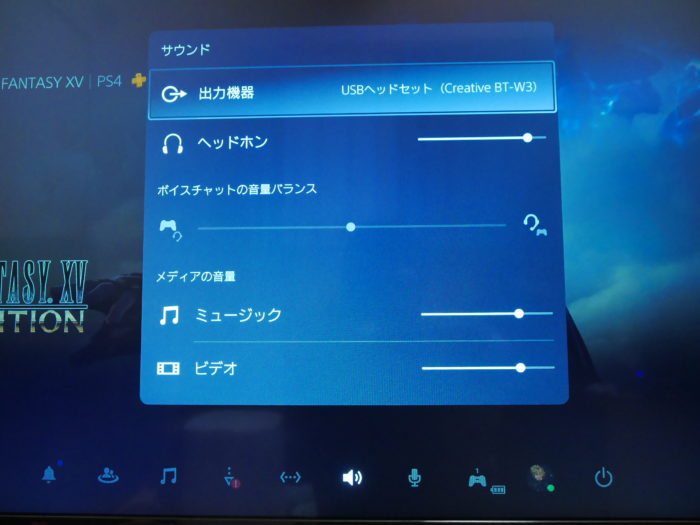
また、設定で「自動で出力機器の切り替え」をONにしておくことで、PS5を起動する度に自動的にBT-W3に切り替わるようにすることも可能です。
音質・遅延・接続の安定性は?
BT-W3は「aptX LL / aptX HD / aptX / SBC」と多彩なBluetoothフォーマットに対応しており、音声劣化の少ない規格で高音質な音声を楽しむことができるようになっています。
どのプロファイルで接続されているのかはドングルのLEDの色で判断できるようになっています。
aptX LL→白色
aptX HD→黄色
aptX→緑
SBC→青
もちろん、PS5に搭載されている『3Dオーディオ』にもしっかりと対応していますので、ワイヤレスでありながら360°包み込まれるような音響でゲームを楽しむことが可能です!
また、aptX LLを使った接続では、Bluetoothイヤホン・ヘッドホンで気になりがちな音声遅延(ラグ)を僅か0.04秒(40ms)という超低遅延に抑えることで、FPSでも音ゲーでもほとんど気にならない音声でゲームが遊べます!
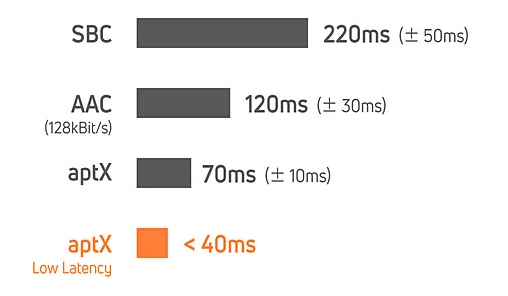
aptX LLで接続するには、対応するBluetoothイヤホン・ヘッドホンが必要となりますので、実際に私が使用している製品のリンクを載せておくので参考にしてみてください。
apt-X LL対応の『ag WHP01K』について
このBluetoothヘッドホンは、超低遅延の音声コーデック「apt-X LL」に対応しており、ほぼ音ズレを感じないシャープさと安定した接続性が最大の魅力です。
Bluetooth5.0による通信の広さと途切れない安定感、外部の雑音を消すハイブリッドANC(ノイズキャンセリング)機能も搭載しており、高い利便性を兼ね揃えた高コスパのBluetoothヘッドホンです。
私はほぼ毎日2時間以上はPS5で遊んでいますが、ゲームの途中で音声が途切れたり音飛びが発生するといったこともありません。
ゲームの途中で少しトイレに行くくらいなら、このヘッドホンを着けっぱなしにしていてもゲーム音を途切れることなく聞くことができるくらいには安定しています。
“ag”は老舗オーディオブランドの”final”の姉妹ブランドなので、音質についても癖がなくクリアで鮮明に聞こえますし、ビルドクオリティの高さは流石その辺の中華製ヘッドホンと比べても頭一つ抜けているといった感じですね!

agの製品はどれもリーズナブルかつ高品質なのでおすすめです!
BT-W3でマイクは使える?
「Creative BT-W3」はHFP対応のBluetoothイヤホンであればマイクを使用することができます。
ただ、HFPというのがあまりにもマイナー規格のため、通常は付属される3.5mmオーディオマイクをコントローラーに接続することで拡張マイクとして使えます。
ただ困ったことに、私の環境では残念ながらコントローラーが認識せず使用することができませんでした…。

もともとPS5に対応との文面は記載されていなかったので、この辺りは仕方ないかなーっと言った感じですね。
そもそもPS5のコントローラーには最初からマイクが内蔵されていますので、この外部マイクを使用する必要性すら無いのでご安心を。
BT-W3を使用する上でのポイント!
Bluetoothオーディオは、使用する音声コーデックによって音質や遅延が大きく変わってくるため、自分が所持している”Bluetoothイヤホン”や”Bluetoothヘッドホン”が、どの音声コーデックに対応しているのかを確認してみることが重要です。
お気に入りのヘッドホンを使おうと思ったら、音質が悪く遅延もひどい『SBC』にしか対応していなかった…、なんてことになったら悲惨ですからね。
接続したBluetoothイヤホン・ヘッドホンの音質が悪いと感じている方は、まずはお手持ちの製品の音声コーデックを確認してみてください!
個人的には、低遅延かつ音質も良い”apt-X LL”に対応した製品を使うことを強くおすすめします!
②Bluetoothトランスミッターを使う方法

2つ目にご紹介する方法は、Bluetoothトランスミッターを使用する方法です。
Bluetoothトランスミッターとは、モニター(テレビ)から出力される全ての音声をBluetooth化できる製品のことです。
写真に掲載されている製品は生産が終了したようなので、同じ機能を持つ製品を掲載しておきます。
使い方は、テレビ本体の「光デジタル端子」もしくは「3.5mmステレオジャック」に付属のケーブルを挿し込んで、お手持ちのBluetoothイヤホン・ヘッドホンをペアリングさせるだけでOK!
実際に僕も使っていますが、この方法だとめちゃくちゃお手軽に音声をワイヤレス化できちゃうのでかなり気に入っています!

モニター下に設置できるほどコンパクトで取り回しも抜群です。
テレビから出る音声は全てBluetooth化できるため、PS5を始めニンテンドースイッチなどハードを問わず使用できるというのも大きなメリットのひとつだと言えます。
- PS5以外のゲーム機の音声も、ワイヤレスで聴きたい人
- テレビやモニターの音声もワイヤレスで聴きたい人
- PTチャットなどマイクを使用しない人
デメリットとしては、PS5などでPTチャットを一切使用できないこと。
あくまでも視聴のみを目的とした用途で割り切る必要があるので注意が必要です。
また、PS5の『3Dオーディオ』にも非対応となるため、臨場感のある音声を楽しみたい方は「Creative BT-W3」のほうがいいかもしれません。
デメリットも多少ありますが、ゲーム以外にプライムビデオやYouTube、Netflixなど映像コンテンツを楽しみたい方は、こちらの「Bluetoothトランスミッター」を使う方法がオススメです。
番外編
特に決まったイヤホンやヘッドホンを持っておらず、手軽に低遅延でゲーム音声を聞きたいという方や、ニンテンドースイッチ等の他のゲーム機やスマートフォンのゲームも低遅延で聞きたいという方は、番外編として『Anker Soundcore VR P10』がおすすめです!
こちらの完全ワイヤレスイヤホンは、Bluetooth接続だけでなくドングルを使った2.4GHz無線接続に対応しており、付属のドングルをPS5などのゲーム機のUSBポートに接続するだけ手軽に超低遅延のリスニング環境を手に入れることができます。
元々は”Quest 2″というVRヘッドセットに向けたイヤホンなのですが、PS5やニンテンドースイッチ等の『USBオーディオ』に対応している製品であればジャンル問わず使えるのが大きいですね!




こちらの製品は“apt-X LL”よりも遅延の少ない30msを実現しており、もはや人間には体感できないほど音ズレを感じさせません。
装着感も”Air Pods Pro”に非常に近い付け心地で、カナル型イヤホンに抵抗感がない方ならこちらのイヤホンのほうが使い勝手はいいかもしれません。

また、無線ドングルには接続したデバイスをそのまま充電できる『充電パススルー』機能が搭載されているため、バッテリーの減りを気にする必要もなくあらゆるジャンルで活躍してくれます。
ニンテンドースイッチやスマートフォンも充電しながら使えるので、オールマイティーに戦える低遅延な完全ワイヤレスイヤホンをお探しの方は、『Anker Soundcore VR P10』がかなりオススメです!






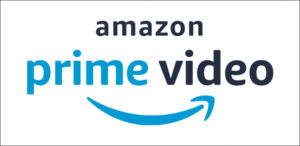

















こんにちは!クロです!